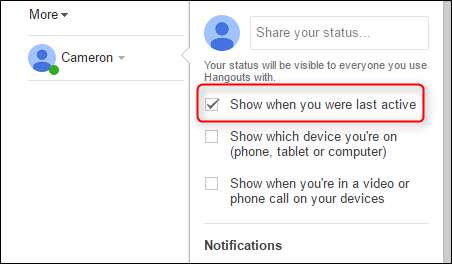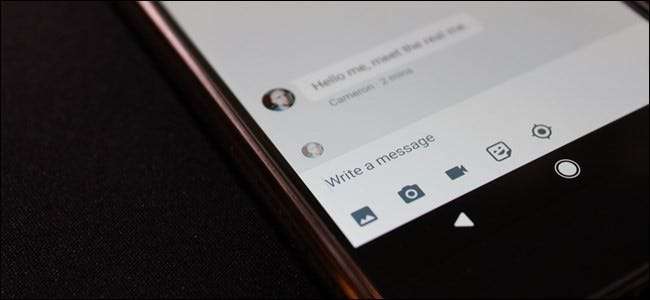
Il existe une nouvelle tendance dans le monde de la messagerie instantanée: permettre aux autres de voir lorsque vous avez lu leur message. Je peux voir à quel point cela est utile, mais c'est aussi parfois ennuyeux. Que faire si vous lisez un message mais que vous ne pouvez pas répondre immédiatement? Pour beaucoup de gens, ils ont l'impression que cela les rend impolis, quelles que soient les circonstances.
EN RELATION: Comment empêcher vos amis WhatsApp de savoir que vous avez lu leurs messages
Ces notifications sont appelées "confirmations de lecture", et il n'est pas rare que les utilisateurs souhaitent les désactiver. Nous avons couvert comment le faire dans iMessage et WhatsApp autrefois. Si vous êtes un utilisateur Android (ou un utilisateur de Google en général) et que vous utilisez Hangouts pour la forme principale de messagerie, il est très simple d'empêcher les gens de savoir que vous avez lu leur message. Le paramètre est juste un peu cryptique.
Nous allons expliquer comment désactiver la notification "vu" dans Android, dans l'extension Chrome et sur le Web ci-dessous, mais sachez que vous ne devez le faire qu'à un seul endroit. Ce paramètre se synchronise sur votre compte, ce qui le rend très facile à contrôler.
Comment désactiver les notifications "Vu" de Hangouts sur Android
Sur votre téléphone Android, ouvrez Hangouts. De là, appuyez sur le bouton de menu dans le coin supérieur gauche. À partir de là, appuyez sur "Paramètres".
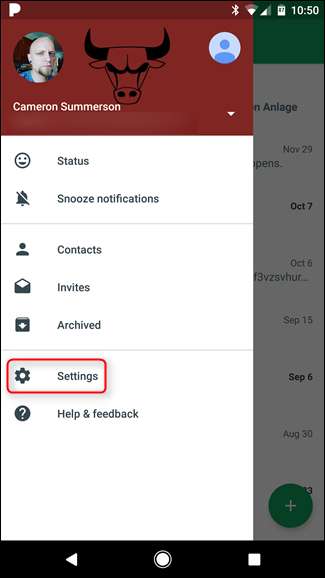
Dans la section Compte, choisissez le compte que vous souhaitez modifier.
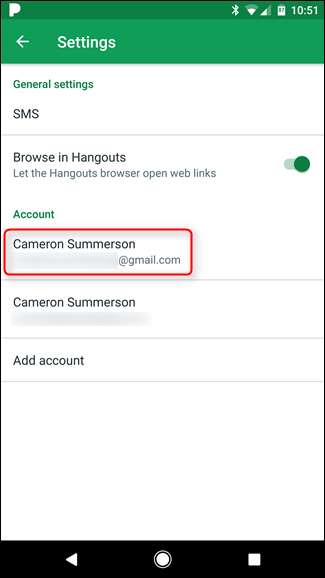
C'est là que les choses deviennent un peu bizarres: vous allez choisir l'option "Partager votre statut".

Dans ce menu, il existe deux options: Dernière vue et Appareil. Vous allez désactiver le premier, car c'est celui qui permet non seulement aux gens de voir quand vous avez été actif pour la dernière fois, mais aussi que vous avez lu leur message. Comme je l’ai dit plus tôt, ce n’est pas très simple.
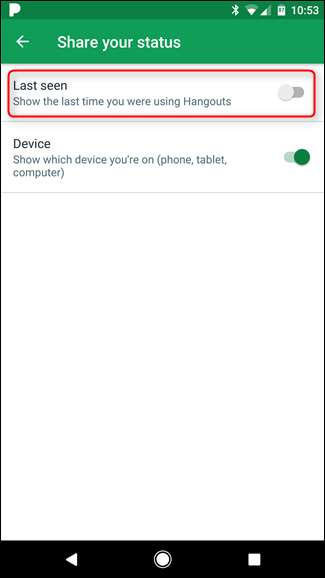
C'est tout. Ce paramètre doit également être synchronisé avec le bureau, vous ne devriez donc rien faire d'autre.
Comment désactiver la notification "Vu" de Hangouts dans l'extension Chrome
Si vous préférez désactiver cette option sur le bureau, lancez l'application Hangouts à partir de l'extension Chrome, puis cliquez sur le bouton de menu dans le coin supérieur gauche.
Cela ouvrira le menu Options de Hangouts à l'endroit où se trouve généralement la fenêtre de conversation. Il vous suffit de désactiver la première option, intitulée "Afficher la dernière fois que vous étiez actif".
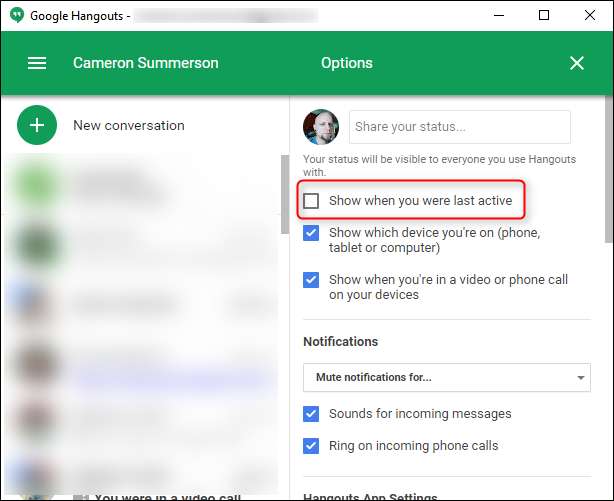
C'est tout! Encore plus simple qu'Android.
Comment désactiver les notifications "Vu" de Hangouts dans Gmail
Enfin, vous pouvez désactiver ce paramètre directement depuis Gmail si vous le souhaitez. Sur l'écran principal de Gmail, regardez dans la barre latérale, puis cliquez sur l'icône en forme de bulle Hangouts dans la barre inférieure.
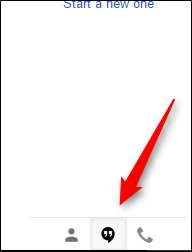
De là, cliquez sur la liste déroulante avec votre nom, qui ouvrira le menu Options. Désélectionnez "Afficher la dernière fois que vous avez été actif". C'est tout.